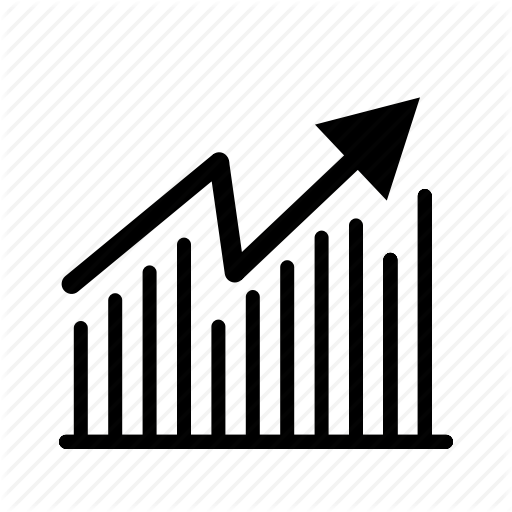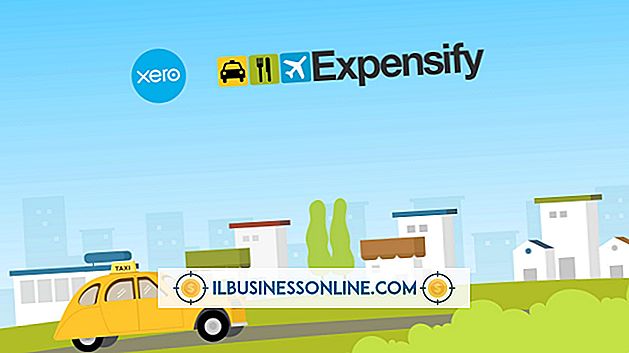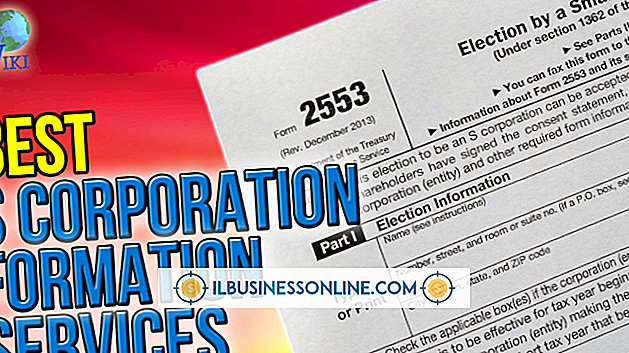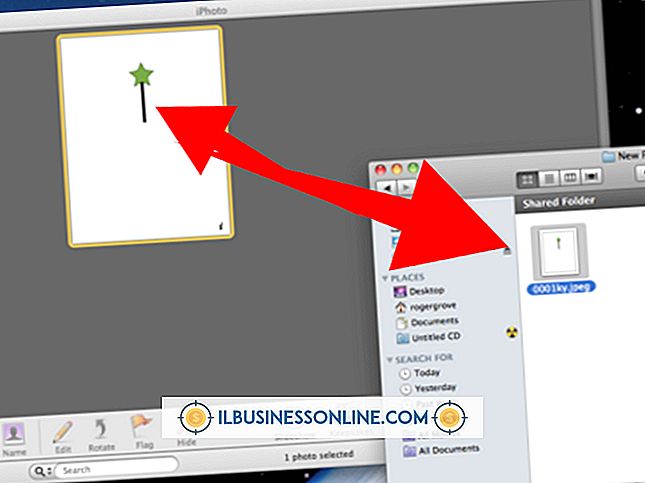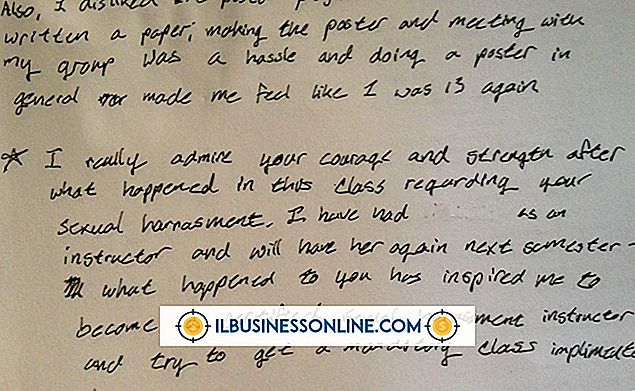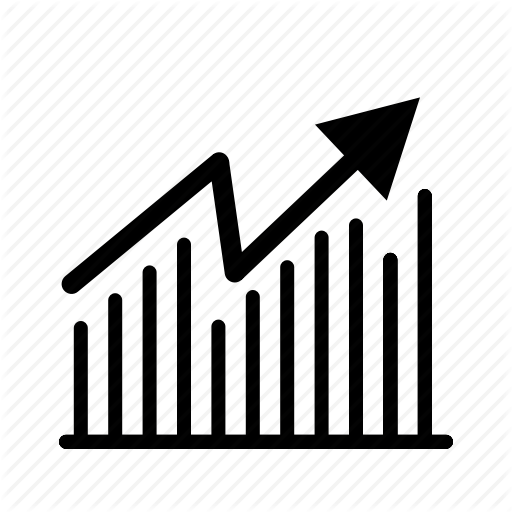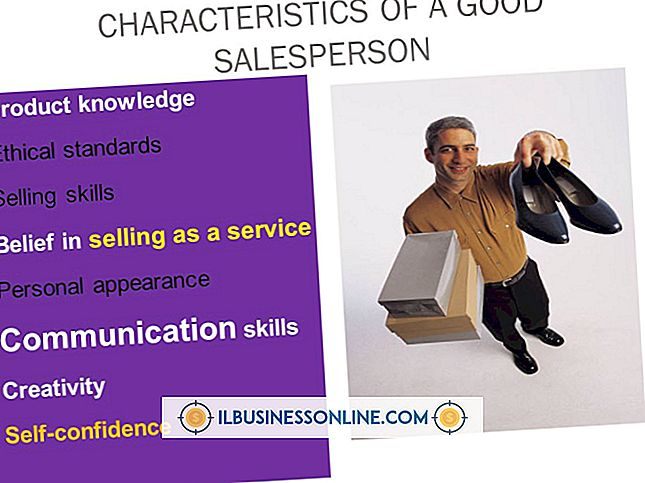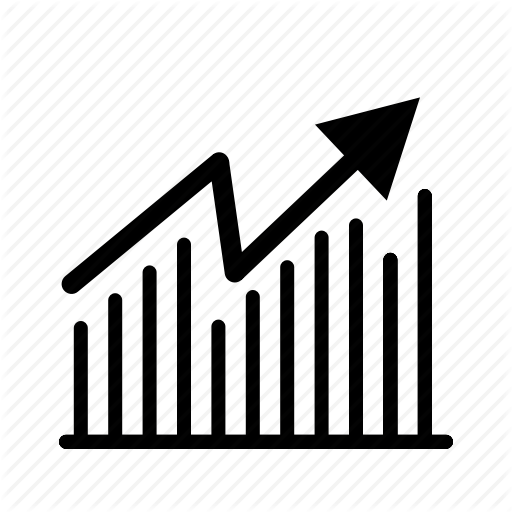Por que não consigo fazer logon no meu roteador Belkin?

Um roteador Belkin é um dispositivo de rede que permite que vários usuários acessem recursos compartilhados, ou seja, servidores de arquivos, impressoras e acesso à Internet. Os roteadores Belkin estão disponíveis em modelos sem fio - Wi-Fi - e com fio, e ambos os tipos exigem um nome de usuário e senha para o logon.
Configurações do roteador
A Belkin projetou astutamente seus produtos para serem configurados usando um navegador da Web padrão, em vez de depender de um utilitário de configuração adequado. Então, para fazer logon no seu roteador Belkin, você precisa iniciar um navegador como o Internet Explorer, Firefox, Safari ou Google Chrome. Você também deve saber o endereço IP do seu roteador, geralmente 192.168.1.1, para se conectar.
Razões pelas quais você não pode fazer logon
O motivo mais comum para não conseguir fazer logon é devido a um roteador protegido por senha. Todos os roteadores da Belkin têm a opção de definir uma senha que você deve inserir para obter acesso e configurá-los. Além disso, todos os modelos sem fio exigem uma senha quando você tenta se conectar a eles sem fio, desde que uma senha sem fio tenha sido estabelecida. Se você não tiver a senha, não poderá fazer logon.
Senha sem fio
Para se conectar sem fio ao seu roteador Belkin, como de um dispositivo móvel Wi-Fi, você precisa digitar a senha sem fio correta. Os computadores Windows e Mac e todos os dispositivos móveis permitem que você salve suas senhas. Assim, depois de digitá-las corretamente, você pode permitir que o computador as memorize. Se você não configurou a segurança sem fio, peça ao administrador a senha.
Configurações padrão
A configuração padrão para um roteador Belkin é deixar o campo de senha do administrador em branco. Se as configurações foram alteradas desde que o roteador foi configurado, ou se você esqueceu de alguma das senhas, então você deve obter a nova senha ou redefinir o roteador para seus padrões de fábrica originais para fazer logon. Para redefinir o roteador, pressione e segure o botão “Reset” na parte traseira por 45 segundos usando uma caneta ou clipe de papel enquanto o roteador estiver ligado.